说起微星笔记本,那就不得不说微星科技了,据悉微星科技不仅全球拥有超过一万五千多名菁英团队、产品营销遍及全球120余国,而且主板与显卡名列全球前三大、笔记本电脑跻身世界前十大。那么微星主板电脑怎么一键重装win7系统呢?可以使用韩博士装机大师进行一键重装,下面介绍详细的教程。

注意事项:
重装系统前要记得备份系统盘中的重要文件,以免数据丢失。另外打开韩博士之前要记得关闭所有杀毒软件,以免重装失败。
准备工具:
韩博士装机大师
需要重装系统的电脑一台
具体步骤:
1、打开韩博士装机大师,在软件的界面中,点击一键装机选项下的“开始重装”。
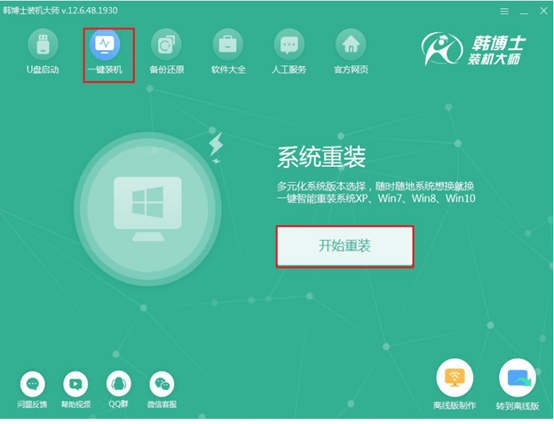
2、接着来到系统选择界面。韩博士提供了XP、Win7 、Win8和Win10不同版本的Windows系统供大家选择,这里选择的是Win7 64位旗舰版系统,选择好后点击“下一步”。
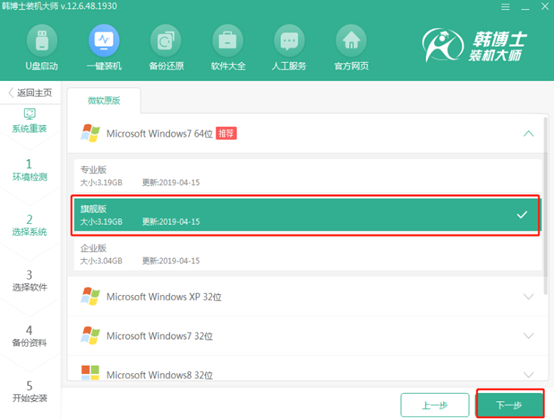
3、系统选择完毕后,可以根据自己的需求,自定义勾选想要安装的软件,选择完成后,程序会自动帮你安装这些软件到新的操作系统。

4、在系统重装之前一定要备份好重要文件,根据需要勾选项目进行备份,然后点击“开始安装”。
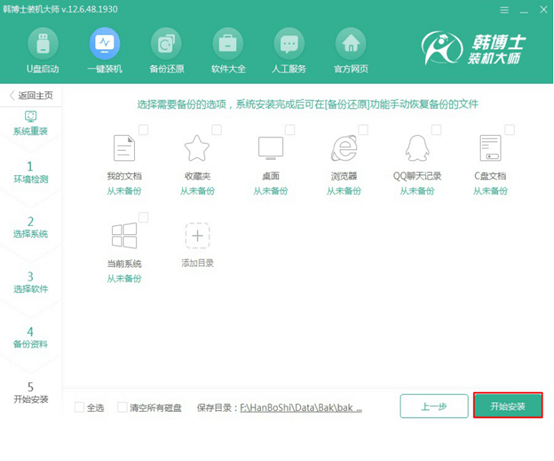
5、下面来到系统下载的流程。此过程无需其它操作,静待系统下载完毕即可。
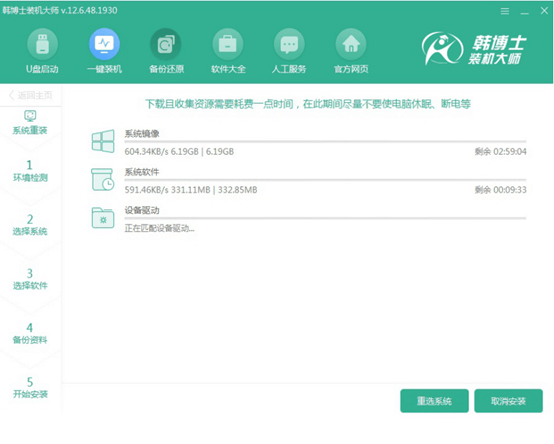
6、下载完成后点击立即重启,在windows启动管理器界面中选择HanBoShi PE进入。
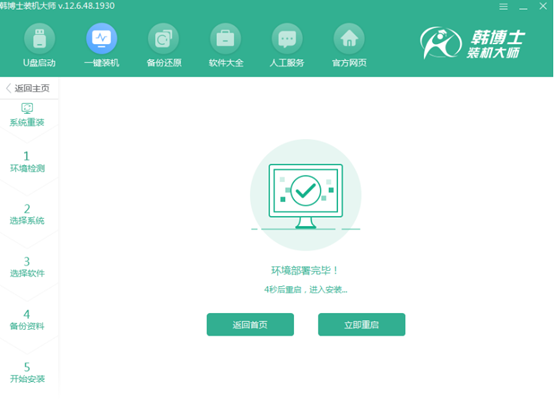
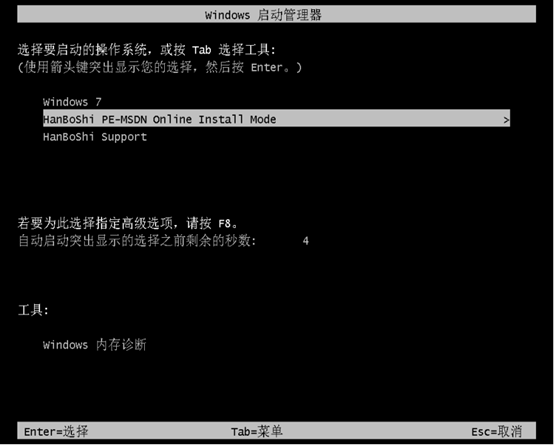
7、等待进入系统后,韩博士会自动打开进行安装win7系统,请耐心等待。
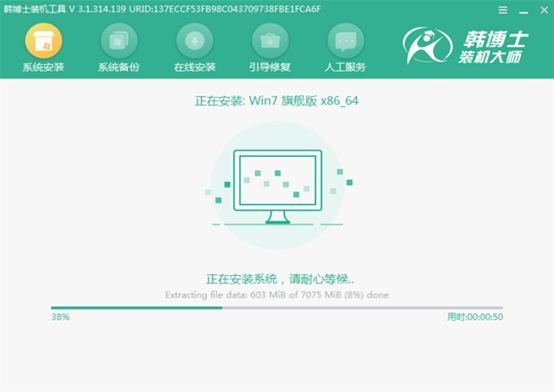
8、系统安装完成之后,经过系统的部署操作,就可以进入到全新的win7系统桌面了。
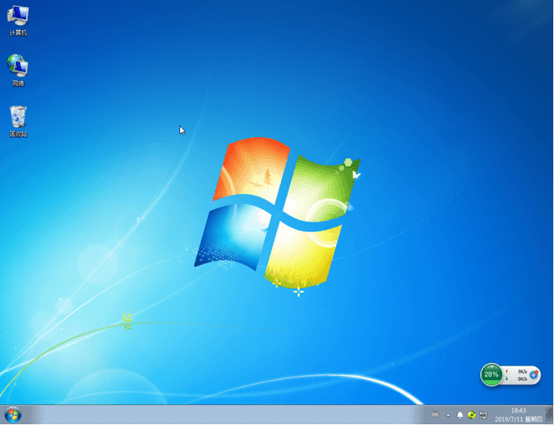
以上就是为大家带来的微星主板电脑一键重装win7系统教程。通过韩博士装机大师,只需一键即可为自己的电脑安装所需的操作系统,让重装系统变得方便快捷!

